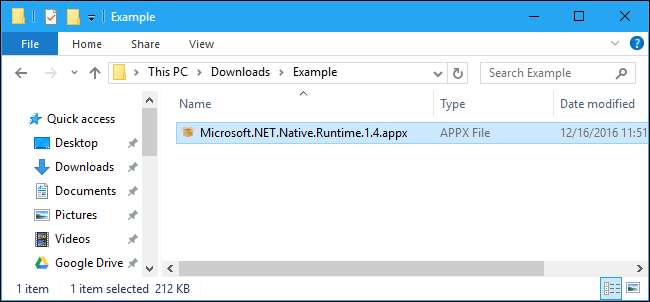
Nové aplikace Microsoft Universal Platform Platform používají formát souborů .Appx nebo .AppxBundle. Obvykle se instalují z Windows Store, ale Windows 10 umožňuje vám načíst balíčky Appx odkudkoliv.
Stejně jako jiný software byste měli instalovat balíčky .Appx nebo .AppxBundle pouze ze zdrojů, kterým důvěřujete.
Co je .Appx nebo .AppxBundle?
Nové aplikace „Universal Apps“ nebo „Universal Windows Platform“ pro Windows 10 jsou distribuovány v souborech .Appx nebo .AppxBundle. Jedná se o balíčky aplikací, které obsahují název, popis a oprávnění aplikace spolu s binárními soubory aplikace. Windows mohou tyto balíčky instalovat a odinstalovat standardním způsobem, takže vývojáři nemusí psát své vlastní instalační programy. Windows zvládnou všechno konzistentně, což mu umožňuje čistě odinstalovat aplikace bez zbylých položek registru.
Pokud vývojář vytvoří program .Appx, obvykle ho přímo nestahujete a neinstalujete. Místo toho navštívíte Windows Store, vyhledejte program, který chcete nainstalovat, a stáhněte si jej z obchodu. Veškerý software ve Windows Store je v zákulisí ve formátu .Appx nebo .AppxBundle.
V některých případech možná budete muset nainstalovat balíček .Appx nebo .AppxBundle mimo obchod. Například vaše pracoviště může poskytovat aplikaci, kterou potřebujete, ve formátu .Appx, nebo můžete být vývojářem, který potřebuje otestovat váš vlastní software před jeho nahráním do obchodu.
První: Povolit boční načítání
Software .Appx nebo .AppxBundle můžete nainstalovat, pouze pokud je ve vašem zařízení Windows 10 povoleno boční načítání. Sideloading je ve výchozím nastavení povolen od listopadová aktualizace , ale sideloading může být zakázán zásadami společnosti na některých zařízeních.
Chcete-li zkontrolovat, zda je povoleno boční načítání, přejděte do části Nastavení> Aktualizace a zabezpečení> Pro vývojáře. Zkontrolujte, zda je zde nastaveno nastavení „Sideload apps“ nebo „Developer mode“. Pokud je nastaveno na „Aplikace Windows Store“, nebudete moci instalovat software .Appx nebo .AppxBundle mimo Windows Store.

Pokud je tato možnost nastavena na „Windows Store apps“ a povolíte sideloading, Windows vás upozorní, že aplikace, které instalujete, mohou vystavit vaše zařízení a data nebo poškodit váš počítač. Je to jako instalace běžného softwaru pro Windows: Software byste měli instalovat pouze ze zdrojů, kterým důvěřujete.
Jak nainstalovat balíček .Appx pomocí grafického instalátoru
Na Windows 10’s Anniversary Update Společnost Microsoft přidala nový nástroj „App Installer“, který umožňuje grafickou instalaci aplikací .Appx nebo .AppxBundle. Chcete-li je nainstalovat, poklepejte na balíček .Appx nebo .AppxBundle.
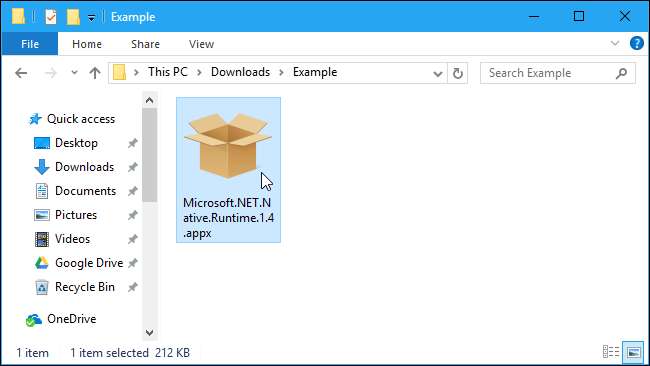
Zobrazí se vám informace o balíčku .Appx, včetně názvu, vydavatele, čísla verze a ikony poskytnuté vývojářem. Chcete-li balíček nainstalovat, klikněte na tlačítko „Instalovat“.
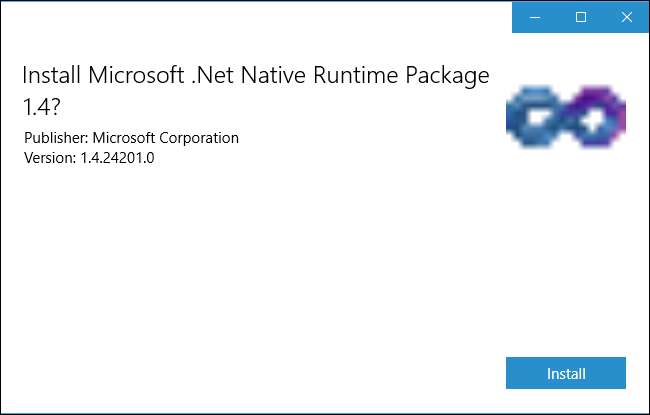
Jak nainstalovat balíček .Appx pomocí prostředí PowerShell
Windows 10 také obsahuje rutiny prostředí PowerShell, které můžete použít k instalaci balíčku .Appx. Rutina nabízí více funkcí než nástroj Instalační program aplikací, například schopnost nasměrovat Windows na cestu závislosti, která obsahuje další balíčky, které balíček .Appx potřebuje.
Chcete-li nainstalovat balíček Appx pomocí prostředí PowerShell, nejprve otevřete okno prostředí PowerShell. V nabídce Start můžete vyhledat „PowerShell“ a spustit zástupce PowerShellu. Nemusíte jej spouštět jako správce, protože software Appx je právě nainstalován pro aktuální uživatelský účet.
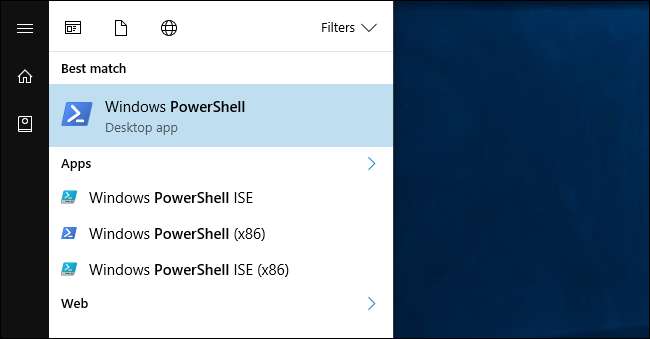
Chcete-li nainstalovat balíček Appx, spusťte následující rutinu a nasměrujte ji na cestu k souboru .Appx ve vašem systému:
Add-AppxPackage - Cesta "C: \ Cesta \ k \ File.Appx"
Pokročilejší možnosti využití najdete v příručce společnosti Microsoft Dokumentace Add-AppxPackage .

Jak nainstalovat nezabalenou aplikaci pomocí prostředí PowerShell
PŘÍBUZNÝ: Jak převést aplikaci pro stolní počítače se systémem Windows na univerzální aplikaci pro Windows
Pokud vyvíjíte svůj vlastní software, výše uvedená rutina pro vás nebude ideální. Nainstaluje se pouze správně podepsané aplikace, ale při vývoji nemusíte svou aplikaci nutně podepisovat.
Proto existuje alternativní způsob instalace softwaru Appx. Toto funguje pouze u aplikací ponechaných v „nebalené“ podobě. The Převaděč aplikací pro stolní počítače také vytvoří jak rozbalenou aplikaci, kterou můžete nainstalovat pomocí níže uvedeného příkazu, tak i finální balíček aplikace .Appx.
Chcete-li to provést, musíte jako správce otevřít okno PowerShell. Poté spusťte následující příkaz a nasměrujte Windows na soubor „AppxManifest.xml“ v adresáři rozbalené aplikace:
Add-AppxPackage -Path C: \ Path \ to \ AppxManifest.xml - Registrace
Aplikace bude zaregistrována v systému v režimu vývojáře, což ji efektivně nainstaluje.

Chcete-li odinstalovat balíček AppX, stačí kliknout pravým tlačítkem na aplikaci v nabídce Start a vybrat „Odinstalovat“. Můžete také použít Odebrat rutinu AppxPackage v prostředí PowerShell.







